Android Oreo vine cu o mulțime de noi caracteristici și optimizări. Oficial, cea mai recentă versiune de Android este disponibilă numai pentru tableta Pixel, Pixel XL, Nexus 5X, Nexus 6P, Pixel C și set-top box-ul Nexus player. Acestea fiind spuse, unele noi funcții Android Oreo sunt specifice liniei Pixel. O astfel de caracteristică notabilă este capacitatea de a activa WiFi automat. În pagina de preferințe WiFi a Android Oreo în Pixel se află opțiunea de a activa automat WiFi-ul dispozitivului atunci când este aproape de rețele salvate de înaltă calitate. Ei bine, dacă sunteți proprietarul unui Nexus 5X sau 6P care dorește această caracteristică pe dispozitivul său, citiți în timp ce vă arătăm cum să obțineți „Activați WiFi automat” pe dispozitivul dvs. Nexus 5X / 6P care rulează Android Oreo:
Obțineți „Activați WiFi automat” pe Nexus 5X / 6P pe Android Oreo
Notă: Am încercat următoarea metodă atât pe Nexus 5X cât și pe 6P și funcționează foarte bine.
- A incepe, instalați driverele Minimal ADB și Fastboot pe computer folosind ghidul nostru de aici.
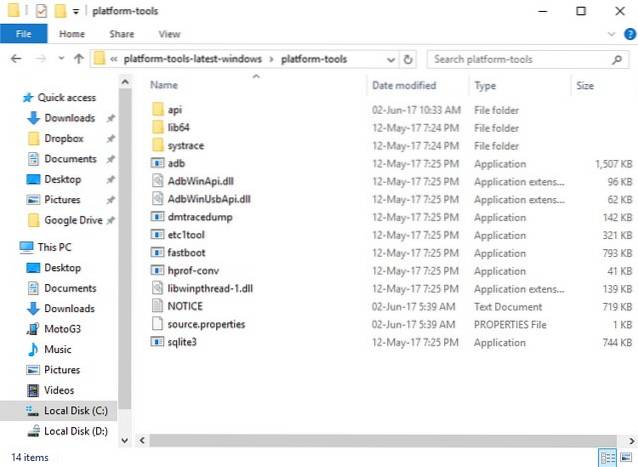
- În continuare, mergeți la Setări -> Sistem -> Despre telefon și apăsați pe „Număr de construcție” De 7 ori pentru a activa opțiunile pentru dezvoltatori. După ce ați terminat, mergeți la Setări -> Sistem -> Opțiuni pentru dezvoltatori și activați comutatorul de lângă "Depanare USB".
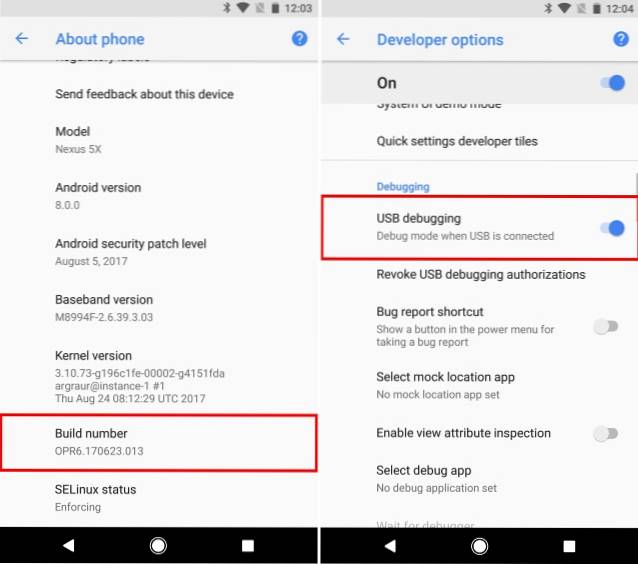
- Acum că depanarea USB este activată pe dispozitivul dvs., conectați dispozitivul la computer și deschideți linia de comandă. Verificați dacă dispozitivul dvs. este recunoscut de sistem de către tastând următoarea comandă:
dispozitive adb
Telefonul va afișa acum o notificare pentru a permite depanarea USB. Apăsați pe "O.K" a continua.
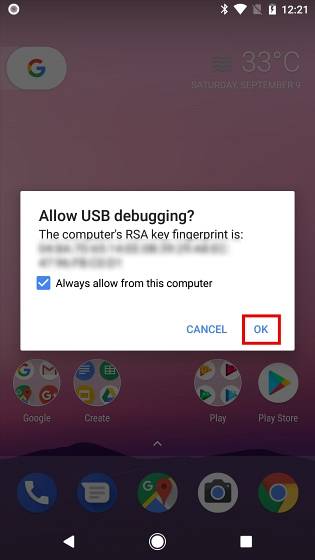
Dacă linia de comandă nu returnează o valoare, atunci trebuie să reinstalați driverele ADB și Fastboot pentru dispozitivul dvs..
- Tastați următoarele comenzi pentru a readuce comutatorul pentru „Activați WiFi automat” și pentru a activa funcția:
setările shell adb puse global wifi_wakeup_available 1 setări puse global wifi_wakeup_enabled 1
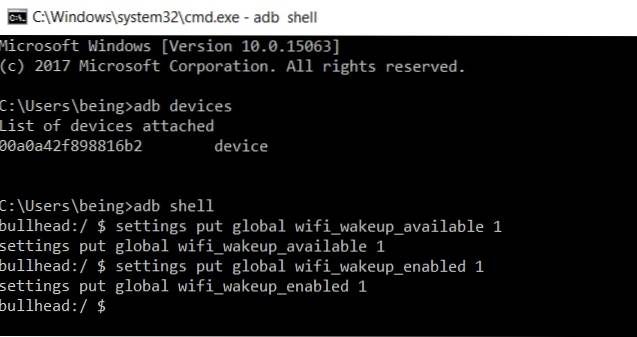
- Si asta e. Mergeți spre Setări -> Rețea și Internet -> Wi-Fi -> Preferințe Wi-Fi, și acum ar trebui să vedeți comutatorul pentru „Activați Wi-Fi automat”.
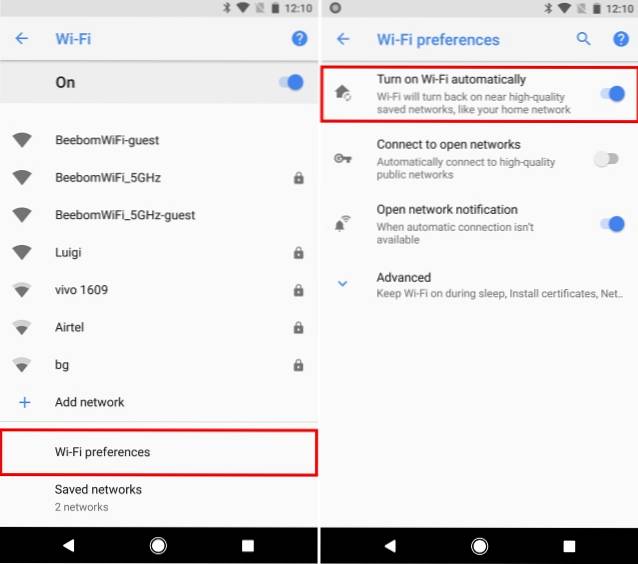
VEZI ȘI: Cum să personalizezi gesturile de amprentă digitală în Android Oreo
Activați „Activați WiFi automat” pe dispozitivul dvs. Nexus 5X sau 6P
Deși Google nu a furnizat în mod nativ comutarea pentru „Activează WiFi automat” pe seria Nexus, comutarea face încă parte din codul sursă Android Oreo AOSP, ceea ce face posibil ca utilizatorii să activeze funcția pe dispozitivele lor. Funcția în sine este destul de utilă, deoarece permite utilizatorului să economisească bateria atunci când se află în exterior, dar, de asemenea, să se conecteze automat la rețele de înaltă calitate, în timp ce își salvează în mod eficient datele. Personal, am găsit că această funcție îmi este de mare ajutor. Dar ce zici de tine? Spuneți-ne părerile dvs. despre acest lucru în secțiunea de comentarii de mai jos.
Acest tutorial a fost postat pentru prima dată pe XDA Developers. Am încercat-o și funcționează fără probleme.
 Gadgetshowto
Gadgetshowto



